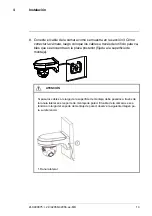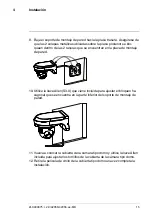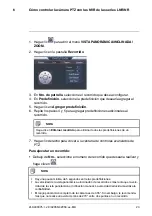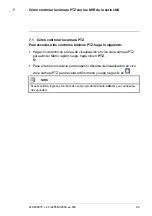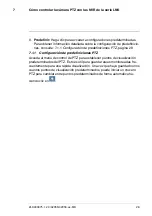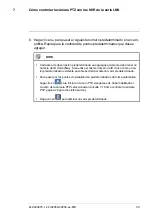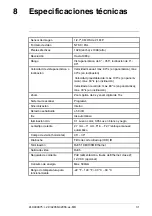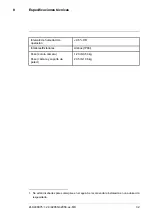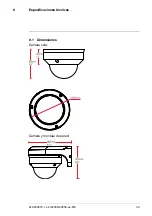Cómo controlar la cámara PTZ con las NVR de la serie LNK
Para utilizar los controles de PTZ, haga lo siguiente:
1.
Canal:
Seleccione el canal de la cámara PTZ que desee controlar.
2.
Controles de navegación:
Haga clic en las flechas de dirección para
mover la cámara PTZ. Haga clic en
para iniciar el modo panorama
automático (la cámara PTZ toma un panorama automáticamente).
3.
Iniciar crucero:
pasa por diferentes puntos de visualización preestableci-
dos de forma automática.
4.
Cierre los controles de PTZ.
5.
Velocidad:
Configure la velocidad de movimiento de la cámara PTZ.
6.
Zoom:
Haga clic en
–
/
+
para acercar o alejar.
7.
Enfoque:
Haga clic en
–
/
+
para ajustar el enfoque.
8.
Diafragma:
Haga clic en
–
/
+
para configurar el diafragma. Ajustar la confi-
guración del diafragma de la cámara le permite controlar la cantidad de
luz que entra en la lente de la cámara. Cuanto mayor sea el valor del dia-
fragma, mayor será la cantidad de luz que entre en la lente de la cámara.
ATENCIÓN
Ajuste la configuración del diafragma de la cámara para que coincida con el entorno
en el que está instalada la cámara. El exceso de exposición a la luz podría producir
una imagen de cámara muy brillante.
#LX400075; r. 2.0/42056/42056; es-MX
27